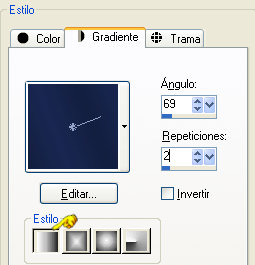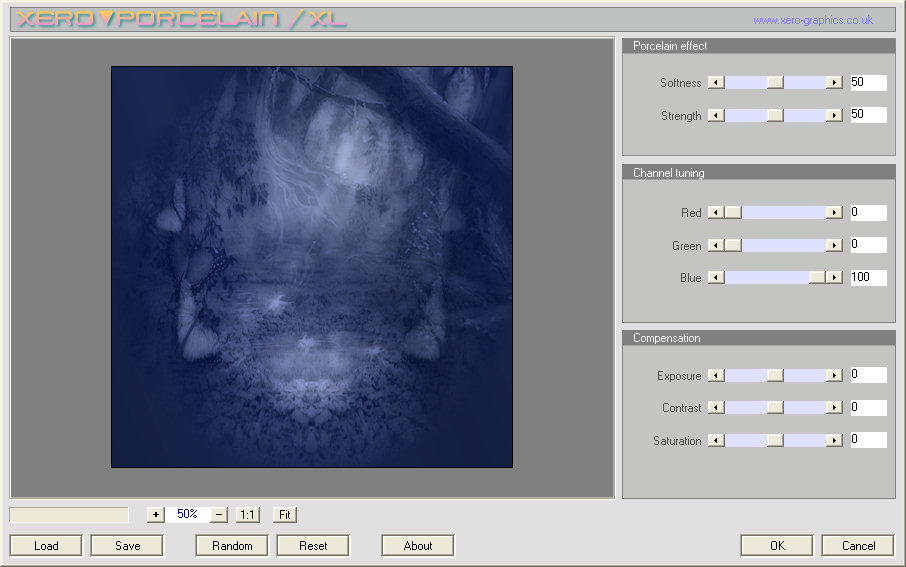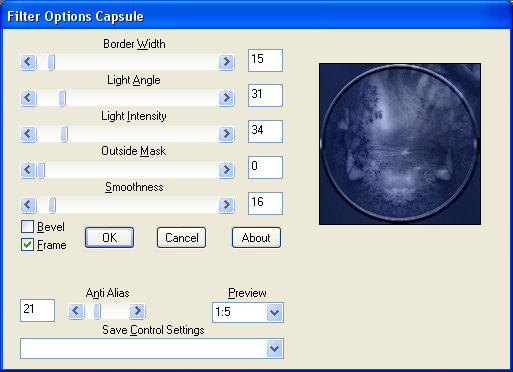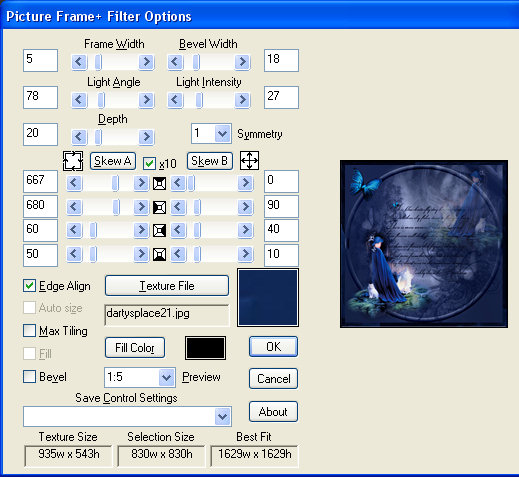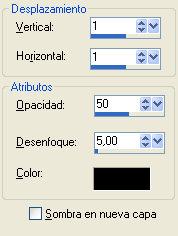He traducido este tutorial de Sherry con su permiso, el original lo puedes ver ..::Aquí::..
Mariposa Azul escrito por Sherry el 9 de Junio del 2009.
Este tutorial está escrito para el PSP 9.
También está comprobado con el Corel X2.
Necesitas los siguientes filtros:
Xero - Porclain
BorderMania
PhotoSwizzle - Picture frame+
Puedes descargar la última versión ..::Aquí::..
Emboss works - soft glass
Instala los filtros en la carpeta de complementso del PSP.
1 - Nueva imagen transparente de 800 X 800.
Primer plano #141f40.
Plano de fondo #1a2751.
Formar un gradiente lineal con estos valores:
2 - Rellenar la imagen con el gradiente.
3 - Abrir 4seasons.pspimage.
4 - Nueva capa de trama
5 - Seleccionar todo.
6 - Edición - Copiar y Cerrar el original.
7 - Edición - Pegar en la selección.
8 - Anular la selección.
9 - Modo de mezcla Luminosidad heredada.
10 - Capas - Duplicar.
11 - Imagen - Espejo.
12 - Opacidad 68%.
13 - Abrir The_Fairies_Pond_by_Eireen_mist_.pspimage.
14 - Nueva capa de trama
15 - Seleccionar todo.
16 - Edición - Copiar y Cerrar el original.
17 - Edición - Pegar en la selección.
18 - Anular la selección.
19 - Imagen - cambiar el tamaño al 85%, sin activar todas las capas.
20 - Mover hacia la parte superior derecha.
21 - Modo de mezcla Luminosidad heredada.
22 - Opacidad 52%.
23 - Capas - Fusionar todo.
24 - Efectos - Complementos - Xero - Porcelain.
25 - Efectos - Complementos - Bordermania - Capsule.
26 - Abrir butterfly-blue-wordart.pspimage.
27 - Edición - Copiar y Cerrar el original.
28 - Edición - Pegar como nueva capa.
29 - Modo de mezcla - Multiplicar.
30 - Colocar en el centro.
31 - Abrir bluebutterflylarge.pspimage.
32 - Edición - Copiar y Cerrar el original.
33 - Edición - Pegar como nueva capa.
34 - Colocar en la parte superior izquierda.
35 - Efectos - Complementos - Embossworks - Soft glass.
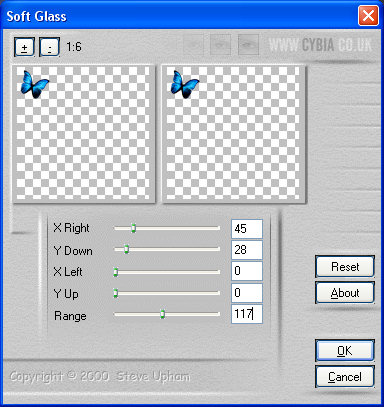
36 - Opacidad 54%.
37 - Abrir bluebutterflymed.psp.
38 - Edición - Copiar y Cerrar el original.
39 - Edición - Pegar como nueva capa.
40 - Colocar encima de luebutterflylarge.pspimage.
41 - Opacidad 52%.
42 - Abrir bluebutterfrf.pspimage.
43 - Edición - Copiar y Cerrar el original.
44 - Edición - Pegar como nueva capa.
45 - Colocar en el centro encima de las otras mariposas.
46 - Abrir bluebutterfrf.pspimage.
47 - Colocar en el nombre de Robert Frost.
48 - Abrir SSLisa - Long Time Coming - Butterfly Flourish.png.
49 - Colocar en el lado inferior derecho.
50 - Modo de mezcla - Luminosidad heredada.
51 - Efectos - Complementos - Embossworks - Soft glass.
52 - Opacidad 44%.
53 - Abrir JC_Avissesweethours.pspimage.
54 - Edición - Copiar y Cerrar el original.
55 - Edición - Pegar como nueva capa.
56 - Colocar en el lado inferior izquierdo.
57 - Efectos - Complementos - Embossworks - Soft glass.
58 - Capas - Duplicar.
59 - Imagen - Espejo.
60 - Colocar arriba a la derecha.
61 - Opacidad 36%.
62 - Capas - Fusionar todo.
63 - Imagen - Agregar bordes 15 px.
64 - Seleccionar con la varita mágica.
Tolerancia 0 - Fundido 0.
65 - Efectos - Complementos - PhotoSwizzle - Picture frame+
66. Seleccionar - dartysplace21.jpg.
67 - Efectos 3D - Sombra.
68 - Anular la selección.
69 - Añade tu marca de agua y cambia el tamaño.
70 - Guardar como imagen jpg.
Espero que hayas disfrutado de este tutorial.
Por favor firma en mi libro de visitas.
Gracias por visitar mi sitio.
Todas las imágenes proceden de compartir.
Si no he dado reconocimiento a alguien por el uso de sus gráficos,
por favor, hágamelo saber.